Tin tức và sở thích trên thanh tác vụ giúp bạn dễ dàng truy nhập thông tin quan trọng với mình mà không bị sao lãng khi chuyển đổi giữa các ứng dụng, trang web và các thiết bị khác. Xem điều kiện thời tiết hiện tại của vị trí của bạn trực tiếp trên thanh tác vụ và di chuột qua biểu tượng để xem thông tin ngắn gọn, dễ hiểu từ các môn thể thao và chứng khoán cho đến tin tức địa phương và tiêu đề mới nhất.
Bạn đang xem: Luôn cập nhật tin tức và sở thích
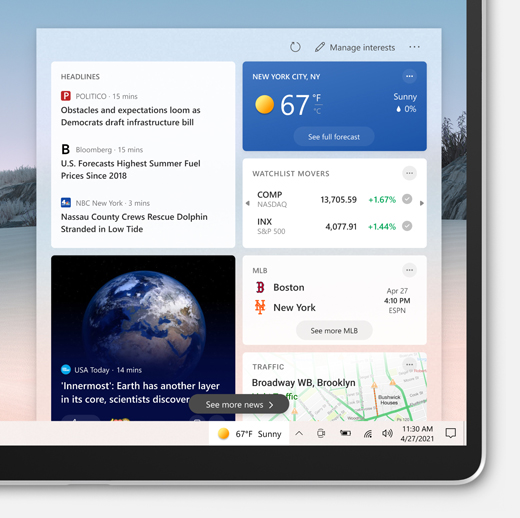
Bắt đầu với tin tức và sở thích
Khi bạn chọn hoặc di chuột trên biểu tượng thời tiết trong thanh tác vụ của mình, bạn sẽ mở tin tức và sở thích. Từ đây, bạn sẽ thấy nội dung về tin tức, thời tiết, giao thông và nhiều nội dung khác. Cập nhật nội dung trong ngày và được thiết kế để giúp bạn luôn cập nhật.
Thanh tác vụ có thể hiển thị nhiệt độ ở độ C (°C) hoặc Fahrenheit (°F). Để chuyển đổi giữa hai đơn vị này, hãy mở tin tức và sở thích trên thanh tác vụ và chọn °C hoặc °F trên thời tiết.
Để chỉ hiển thị biểu tượng thời tiết và để tiết kiệm không gian trên thanh tác vụ, bạn có thể chuyển sang chế độ chỉ biểu tượng. Bấm chuột phải vào bất kỳ khoảng trống nào trên thanh tác vụ và chọn Tin tức và sở thích > Chỉ hiển thị biểu tượng.
Bạn có thể xem nhanh nguồn cấp dữ liệu của mình bằng cách di chuột lên biểu tượng thời tiết. Để tắt tính năng này, bấm chuột phải vào một khoảng trống trên thanh tác vụ, chọn Tin tức và sở thích, rồi chọn Mở khi di chuột qua để bỏ chọn dấu kiểm.
Nếu bạn không thấy tùy chọn này trong menu, hãy đảm bảo bạn đã cài đặt bản cập nhật mới nhất cho PC của mình. Chọn Bắt đầu > Cài đặt > Cập & cập nhật > Windows Cập > cập nhật Kiểm tra bản cập nhật.
Bấm chuột phải vào bất kỳ khoảng trống nào trên thanh tác vụ và chọn Tin tức và sở thích >Tắt. Khi bạn tắt tin tức và sở thích, thời tiết sẽ không còn xuất hiện trên thanh tác vụ của bạn nữa.
Để bật tin tức và chủ đề quan tâm, bấm chuột phải vào một khoảng trống trên thanh tác vụ, rồi chọn Tin tức và chủ đề quan tâm > Hiển thị biểu tượng và văn bản.
Mẹo: Nếu bạn không thấy tin tức và sở thích trong menu thanh tác vụ, hãy xem mục Câu hỏi thường gặp để biết thêm chi tiết.
Bạn có thể chỉnh sửa vị trí của mình trong cả thẻ giao thông và thời tiết. Để thực hiện điều này, hãy đi tới (...) >Sửa vị trí trên một trong các thẻ. Nếu bạn cập nhật vị trí của mình từ thẻ thời tiết, nó cũng sẽ cập nhật vị trí được dùng cho thời tiết trên thanh tác vụ.
Cá nhân hóa nguồn cấp dữ liệu của bạn
Tin tức và sở thích hiển thị cho bạn nội dung trong một loạt các chủ đề. Mỗi chủ đề – các câu chuyện hàng đầu, thời tiết, thể thao, chứng khoán và giao thông – đều nằm trong thẻ thông tin và sẽ cập nhật theo thời gian.
Theo thời gian, nguồn cấp dữ liệu của bạn sẽ được cá nhân hóa hơn. Cho chúng tôi biết những điều bạn quan tâm bằng cách chọn Quản lý sở thích. Trang này sẽ mở trang Sở thích của tôi. Từ đây, bạn có thể:
Sử dụng hộp tìm kiếm để tìm kiếm các chủ đề hoặc nhà phát hành bạn muốn theo dõi.
Duyệt qua các chủ đề theo thể loại và chọn những chủ đề bạn quan tâm.
Xem và quản lý các sở thích và nhà phát hành được theo dõi của bạn trong các mục Sở thích được theo dõi và Nhà phát hành theo dõi trong dẫn hướng bên trái của trang Sở thích của tôi.
Bạn cũng có thể đi đến mục Sở thích của tôi > Điều chỉnh nguồn cấp dữ liệu của bạn để mở hướng dẫn sẽ giúp bạn chọn nhà phát hành và nội dung bạn thích.
Lưu ý: Khả năng theo dõi nhà phát hành và điều chỉnh nguồn cấp của bạn hiện chỉ sẵn dùng cho người nói tiếng Anh ở Hoa Kỳ.
Bạn cũng có thể tinh chỉnh nguồn cấp dữ liệu theo ý thích của mình bất cứ khi nào bạn thấy câu chuyện:
Chọn nút Đóng (X) để loại bỏ bài viết và cung cấp phản hồi như Không quan tâm đến câu chuyện này ,Không thích nguồn hoặcBáo cáo sự cố.
Xem thêm: Ngày Mai Anh Không Còn Em Nữa Không Cho Ai Là Tất Cả, Ngày Mai Em Đi
Thẻ thông tin cho thời tiết, tiền bạc, thể thao và giao thông có thể được bật hoặc tắt bằng cách đi bên trong thẻ và chọn (...) > Ẩn.
Để đem lại thẻ, bạn sẽ cần chuyển đến Quản lý sở thích, rồi chọn Quản lý sở thích > Trải nghiệm Cài đặt. Để xem các thay đổi, hãy chọn nút Làm mới.
Để nhận tin tức và sở thích trên thiết bị của bạn, hãy đảm bảo bạn đã cài đặt các bản cập nhật đề xuất mới nhất dành cho Windows 10. Để kiểm tra bản cập nhật theo cách thủ công, hãy chọn Bắt > Cài đặt > Cập & Cập > Windows Cập > cập nhật.
Mẹo: Nếu bạn có phiên bản Windows mới nhất nhưng vẫn không thấy tin tức và sở thích trên thanh tác vụ thì có thể do bạn không có đủ dung lượng trên thanh tác vụ. Tham khảo mục Bắt đầu với tin tức và sở thích ở trên để bật tính năng này.
Tin tức và sở thích yêu cầu một thiết bị Windows 10, phiên bản 1909 (trở lên) trở lên.
Tin tức và sở thích chỉ khả dụng trên các màn hình chính và thanh tác vụ được căn chỉnh ở cuối màn hình.
Tin tức và sở thích cũng có thể được người quản trị trong tổ chức của bạn tắt.
Ngôn ngữ trong nguồn cấp dữ liệu của tôi không phải là ngôn ngữ ưa dùng của tôi. Làm thế nào để thay đổi?
Mở tin tức và sở thích trên thanh tác vụ, chuyển tới (...) và chọn Ngôn ngữ và nội dung để mở trang Trải Cài đặt nơi bạn có thể thay đổi nội dung và ngôn ngữ cho nguồn cấp dữ liệu của mình.
Để ẩn câu chuyện khỏi một nguồn cụ thể, hãy chọn ... trên một câu chuyện mới và chọn Ẩn câu chuyện từ... Bạn cũng có thể chọn nút Đóng (X) để loại bỏ bài viết, rồi chọn Không quan tâm đến câu chuyện này hoặc Không thích nguồn . Để quản lý nhà phát hành ẩn, Nhà phát hành ẩn trong dẫn hướng bên trái.
Nguồn cấp dữ liệu của bạn tìm hiểu về bạn theo thời gian và sẽ phản ánh các tùy chọn của bạn, vì vậy bạn có thể không nhìn thấy các thay đổi ngay lập tức. Nội dung sẽ xuất hiện trong nguồn cấp dữ liệu của bạn khi có nội dung mới để hiển thị đáp ứng cài đặt cá nhân hóa của bạn. Nếu bạn thay đổi thiết đặt của mình cho thẻ thông tin thì những cài đặt này sẽ được phản ánh khi bạn bấm vào nút Làm mới trong tin tức và chủ đề quan tâm trên thanh tác vụ.
Việc đăng nhập vào Windows 10 và thực hocketoanthue.edu.vn Edge với cùng một Tài khoản hocketoanthue.edu.vn sẽ giúp đảm bảo cá nhân hóa nguồn cấp dữ liệu của bạn được chuyển vùng trên các thiết bị. Để tìm hiểu thêm về cách bạn có thể đăng nhập Windows 10 bằng tài khoản hocketoanthue.edu.vn. Chuyển từ tài khoản cục bộ sang tài khoản hocketoanthue.edu.vn.
Bạn có thể truy nhập thông tin về quyền riêng tư của mình trong Bảng điều khiển Quyền riêng tư của hocketoanthue.edu.vn. Cũng trong trình duyệt hocketoanthue.edu.vn Edge dựng sẵn, có các điều khiển tích hợp sẵn để giới hạn việc theo dõi từ các nhà quảng cáo và bên thứ ba.
Hãy cho chúng tôi biết bạn thích điều gì, chia sẻ ý tưởng của bạn và đưa ra các đề xuất về cách cải thiện trải nghiệm thông qua Hub Phản hồi.(đi tới Môi trường máy tính để > Tin tức và sở thích).



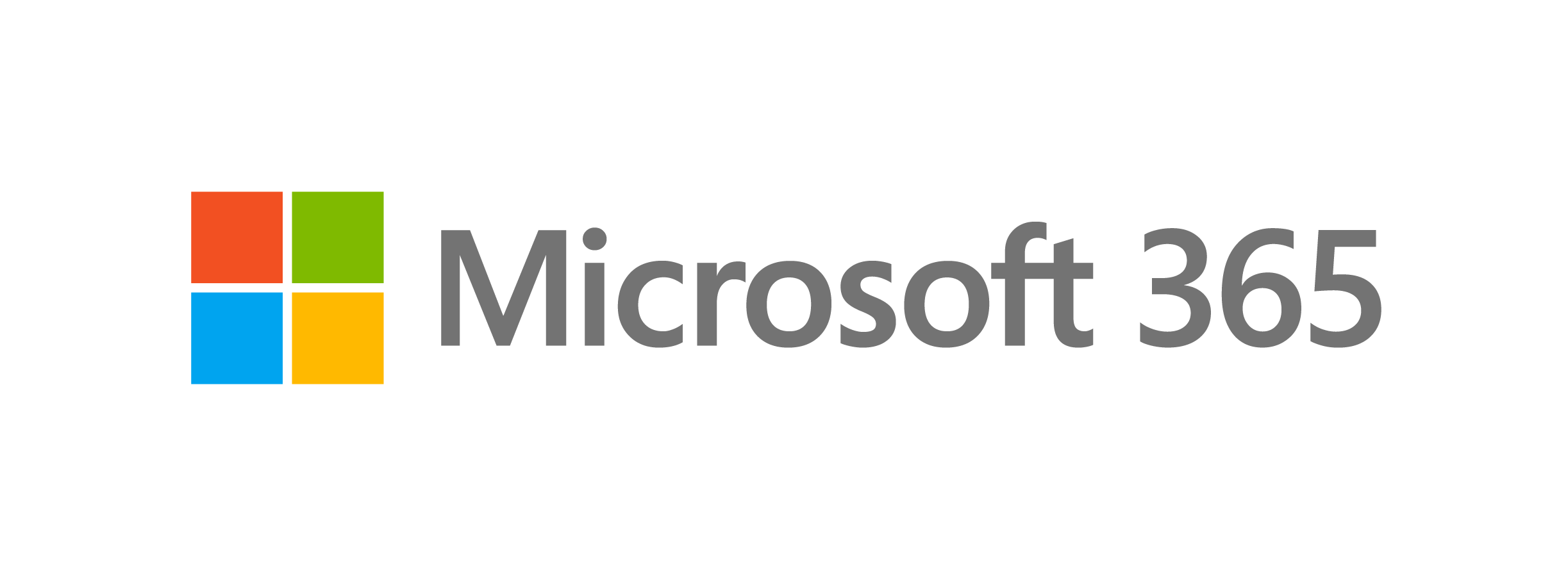
Gói đăng ký giúp tận dụng tối đa thời gian của bạn















